Kako ravnati z aktivacijsko napako 0xc004f050 v sistemu Windows 10 (09.15.25)
Aktivacija sistema Windows je pomemben sistemski postopek, ker preverja verodostojnost kopije operacijskega sistema Windows, nameščenega v računalniku. Zagotavlja tudi, da vaša kopija sistema Windows ni bila uporabljena v več računalnikih, kot dovoljuje Microsoft. Uporabniki dobijo 25-mestni ključ izdelka za aktivacijo.
Če operacijskega sistema Windows ne aktivirate, boste v spodnjem desnem kotu zaslona dobili vodni žig z napisom:
Aktivirajte Windows
Pojdite v Nastavitve, da aktivirate Windows.
Prav tako ne boste dobili dostopa do nastavitev prilagajanja, na primer spreminjanja ozadij, funkcij zaklenjenega zaslona in barv poudarka. Prav tako boste imeli omejen dostop do Microsoftovih izdelkov, kot je Microsoft Office. Čeprav lahko še naprej uporabljate neaktivirano namestitev sistema Windows, nekatere posodobitve čez nekaj časa ne bodo več na voljo, kar ogroža vaš računalnik in podatke. Zato je zelo priporočljiva aktivacija sistema Windows.
Nasvet za profesionalce: v računalniku poiščite težave z zmogljivostjo, neželenimi datotekami, škodljivimi aplikacijami in varnostnimi grožnjami
, ki lahko povzročijo sistemske težave ali počasno delovanje.
Posebna ponudba. O Outbyteu, navodilih za odstranitev, EULA, pravilniku o zasebnosti.
Aktivacija izdelka Windows bi morala biti preprost postopek. Vse, kar morate storiti, je, da odprete Nastavitve in vnesete svoj 25-mestni ključ izdelka. Toda zaradi nekaterih dejavnikov nekateri uporabniki med uporabo čarovnika za aktivacijo dobijo napako pri aktiviranju sistema Windows 10 0xc004f050.
Kaj je koda napake 0xc004f050?Koda napake 0xc004f050 v sistemu Windows 10 se pojavi pri aktiviranju namestitve sistema Windows s ključem izdelka. To se običajno zgodi, ko uporabniki nadgradijo sistem Windows 10 s sistema Windows 7 ali 8, nato pa s čarovnikom za aktiviranje sistema Windows aktivirajo novo nameščeni OS. Nadgradnja na Windows 10 je brezplačna, vendar morate imeti originalno kopijo sistema Windows 7 ali 8, da dobite digitalno pravico. V nasprotnem primeru morate za aktiviranje novega sistema vnesti ključ izdelka Windows 10. In tu se pogosto pojavi koda napake 0xc004f050.
Napako aktivacije sistema Windows 10 0xc004f050 običajno spremlja naslednje obvestilo:
Prišlo je do napake
Koda: 0xC004F050
Opis:
Storitev licenciranja programske opreme je poročala, da je ključ izdelka neveljaven
Če pride do te napake, pomeni, da aktivacija ni uspela. Lahko poskusite z drugimi načini aktivacije ali najprej odpravite to napako, preden poskusite znova.
Kaj povzroča napako aktivacije 0xc004f050 v sistemu Windows 10?Obstaja veliko elementov, ki bi lahko sprožili napako pri aktiviranju sistema Windows 10 0xc004f050. Če je ključ izdelka, ki ga uporabljate, najprej neveljaven, boste zagotovo dobili napako. Izdelan in nepravilno podpisan izdelek bo prav tako dal enak rezultat. Uporabite veljaven ključ izdelka za Windows 10 ali kupite novega, če je presegel dovoljeno število namestitev.
Možno je tudi, da so bili strežniki za aktiviranje zasedeni, ko ste poskusili aktivirati. Če ste nadgradili iz pristnega sistema Windows 7 ali 8, je treba na novo nameščeni sistem Windows 10 samodejno aktivirati. V nasprotnem primeru kliknite Aktiviraj in poskusite znova.
Tudi večje spremembe strojne opreme bi lahko ovirale postopek aktivacije. Na primer z zamenjavo matične plošče se izbriše ID strojne opreme, povezan z zakonitim operacijskim sistemom Windows 7 ali 8. Ko nadgradite na Windows 10, bo Windows Activation poiskal ta ID strojne opreme, da se prepričate, ali nameščate Windows 10 v isto napravo. Če ID strojne opreme ne bo zaznal, bo postopek aktivacije odpovedal.
Kako odpraviti napako aktivacije sistema Windows 10 0xc004f050Popravljanje kode napake 0xc004f050 je zapleten postopek, ki ga ni mogoče popraviti v nekaj minutah. Preden preizkusite katerega od spodnjih popravkov, najprej poskrbite za osnovno odpravljanje težav.
- Preverite internetno povezavo. Za aktivacijo sistema Windows je potrebna stabilna internetna povezava, saj se poveže z Microsoftovimi strežniki. Ko se povezava prekine, se pojavijo napake, na primer 0xc004f050.
- Preizkusite postopek aktivacije ob različnih urah dneva. Če je strežnik Windows zaseden, večkratno aktiviranje poveča možnosti za prehod skozi zasedene strežnike.
- Optimizirajte računalnik. Zaprite vse potrebne aplikacije in z njimi odstranite vse neželene datoteke, da zagotovite, da nič ne moti postopka aktivacije.
- Znova zaženite računalnik, da osvežite sistem.
Ko enkrat ko ste končali te korake, ste pripravljeni na napako pri aktiviranju 0xc004f050.
Popravek # 1: Uporabite orodje za spremembo ključa izdelka.Če neposredna aktivacija ne deluje, lahko poskusite izdelek namesto s funkcijo Spremeni ključ izdelka.
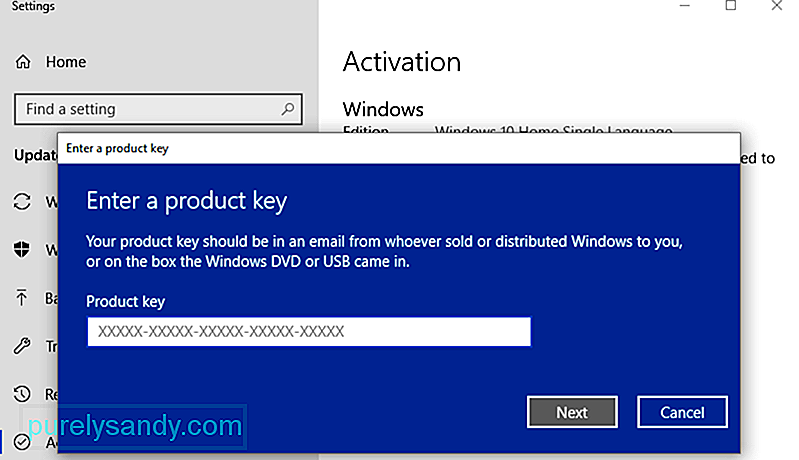 Če želite to narediti:
Če želite to narediti:
Če ni kolcanja, boste s tem postopkom lahko uspešno aktivirali Windows 10.
Popravek # 2: Uporabite orodje za odpravljanje težav z aktivacijo.To vgrajeno orodje za odpravljanje težav je bilo zasnovano za odpravljanje pogostih težav z aktiviranjem v sistemu Windows 10. Prepričajte se, da ste prijavljeni kot skrbnik, da lahko uporabljate to možnost. Funkcija za odpravljanje težav je na voljo samo, če operacijski sistem Windows 10 še ni aktiviran.
Če želite uporabiti orodje za odpravljanje težav:
Orodje za odpravljanje težav odpravi pogoste težave z aktivacijo, zlasti tiste, ki so nastale zaradi sprememb strojne opreme.
Popravek # 3: Aktivirajte po telefonu.Če oba zgornja načina aktiviranja ne delujeta, bi bila naslednja možnost za aktivacijo uporabite Microsoftov avtomatiziran telefonski sistem.
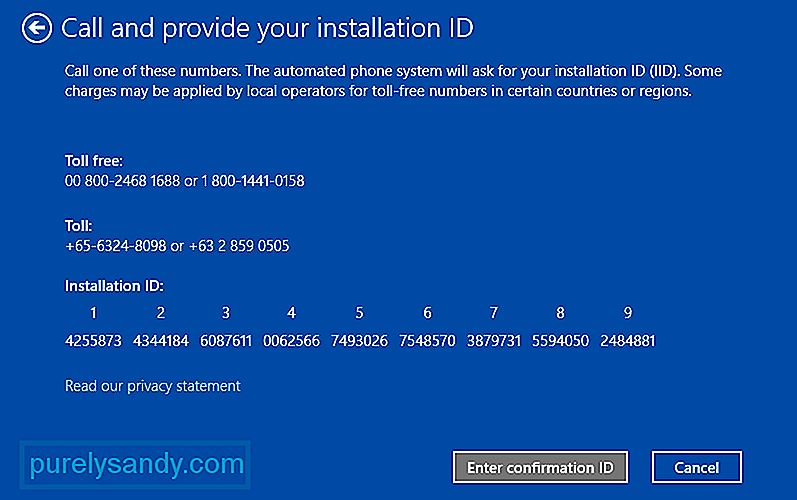 To storite tako:
To storite tako:
Aktivacija sistema Windows je navadno preprost postopek, vendar nekateri dejavniki zapletejo in povzročijo, da aktivacija ne uspe. Če naletite na napako aktivacije 0xc004f050 v operacijskem sistemu Windows 10, preprosto sledite zgoraj navedenim popravkom, da odpravite težave, ki vam preprečujejo uspešno aktivacijo kopije sistema Windows 10.
YouTube Video.: Kako ravnati z aktivacijsko napako 0xc004f050 v sistemu Windows 10
09, 2025

